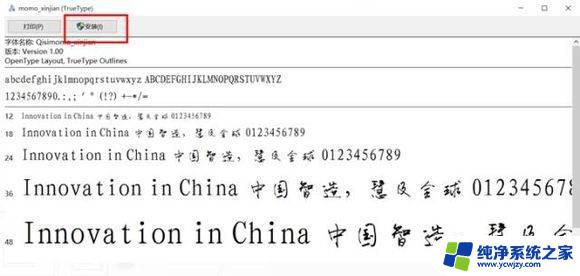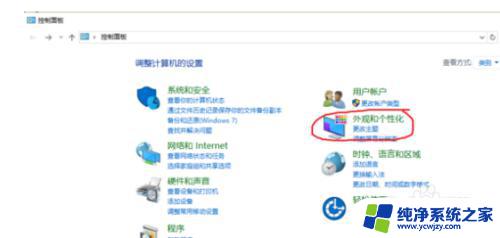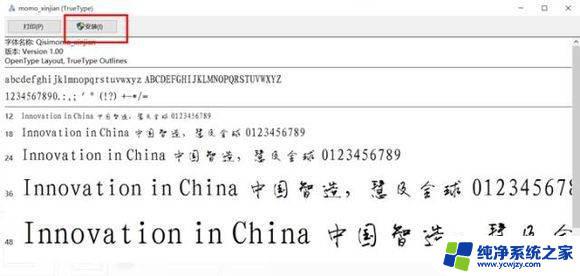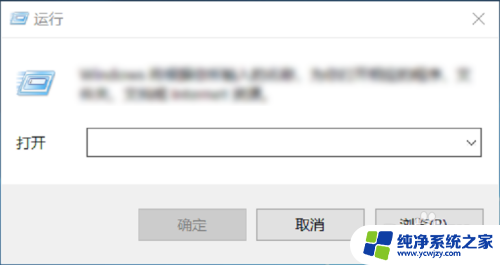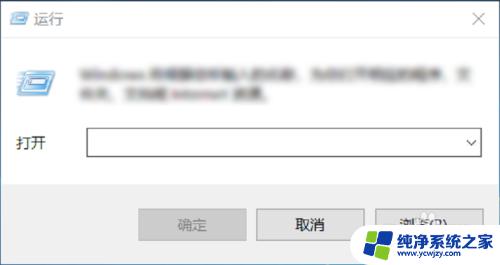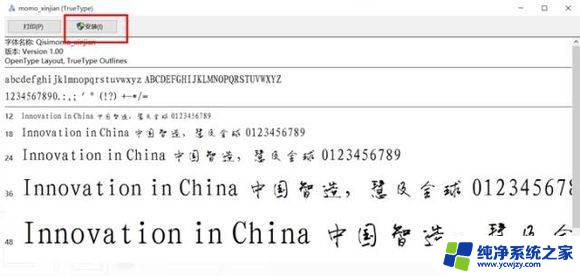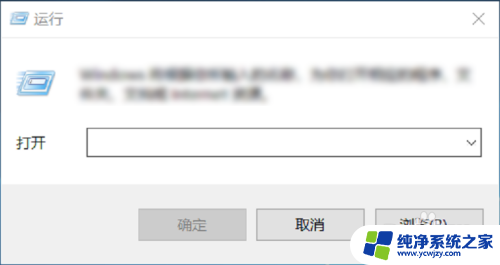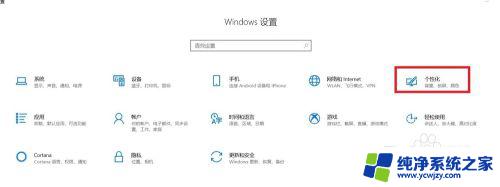win10 字体怎么改? Win10如何更改字体
win10 字体怎么改,在日常使用电脑的过程中,我们经常会遇到对字体样式不满意的情况,尤其是在使用Win10操作系统时,有些用户可能会觉得默认字体不够个性化或者不符合自己的审美需求。如何改变Win10的字体呢?幸运的是Win10提供了简单易用的方法来更改系统字体。通过以下几个简单步骤,我们可以轻松地调整系统字体,使其更符合我们的喜好和需求。
操作方法:
1.我们同时按住win+R组合键,调出运行窗口。
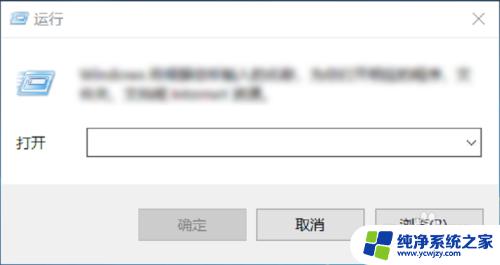
2.
然后在输入界面输入control,进入到控制面板,如下图所示。
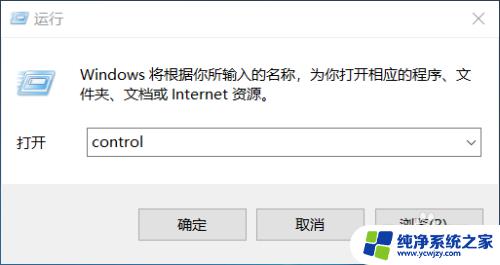
3.进入到控制面板后,选择“外观和个性化”选项,如下图所示。
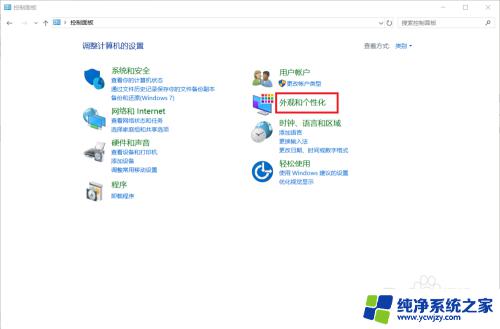
4.在外观和个性化设置中选择“字体”选项即可选择自己喜欢的字体啦!如下图所示。
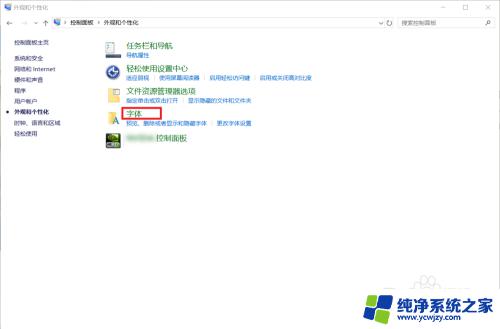
5.大家在“预览、删除或显示和隐藏计算机上安装的字体”下可以看到有很多的字体,大家选择自己喜欢的双击即可选择啦!
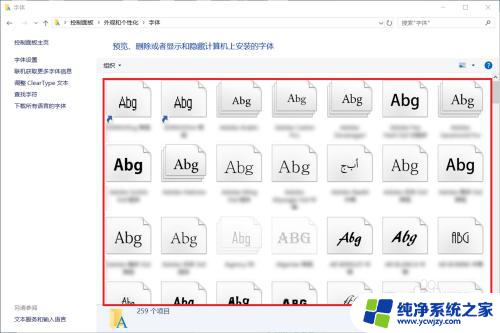
6.如果这么多字体中还是没有大家喜欢的字体的话,大家还可以选择左边的“下载所有语言的字体”来获取更多的字体。
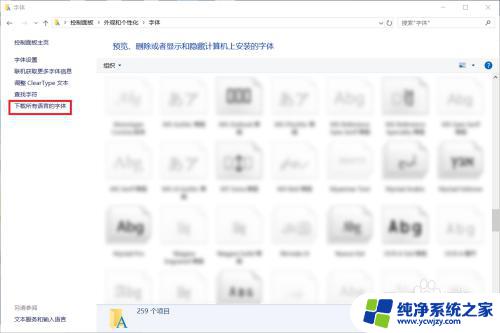
7.到这里,Windows系统下设置字体的方法就介绍完了。如果大家觉得有帮助,别忘了给我点赞投票啊!大家的关注才是我分享的动力哦!
以上是关于如何更改win10字体的全部内容,如果您遇到这种情况,可以按照本文的方法进行解决,希望这些方法能够帮助到您。